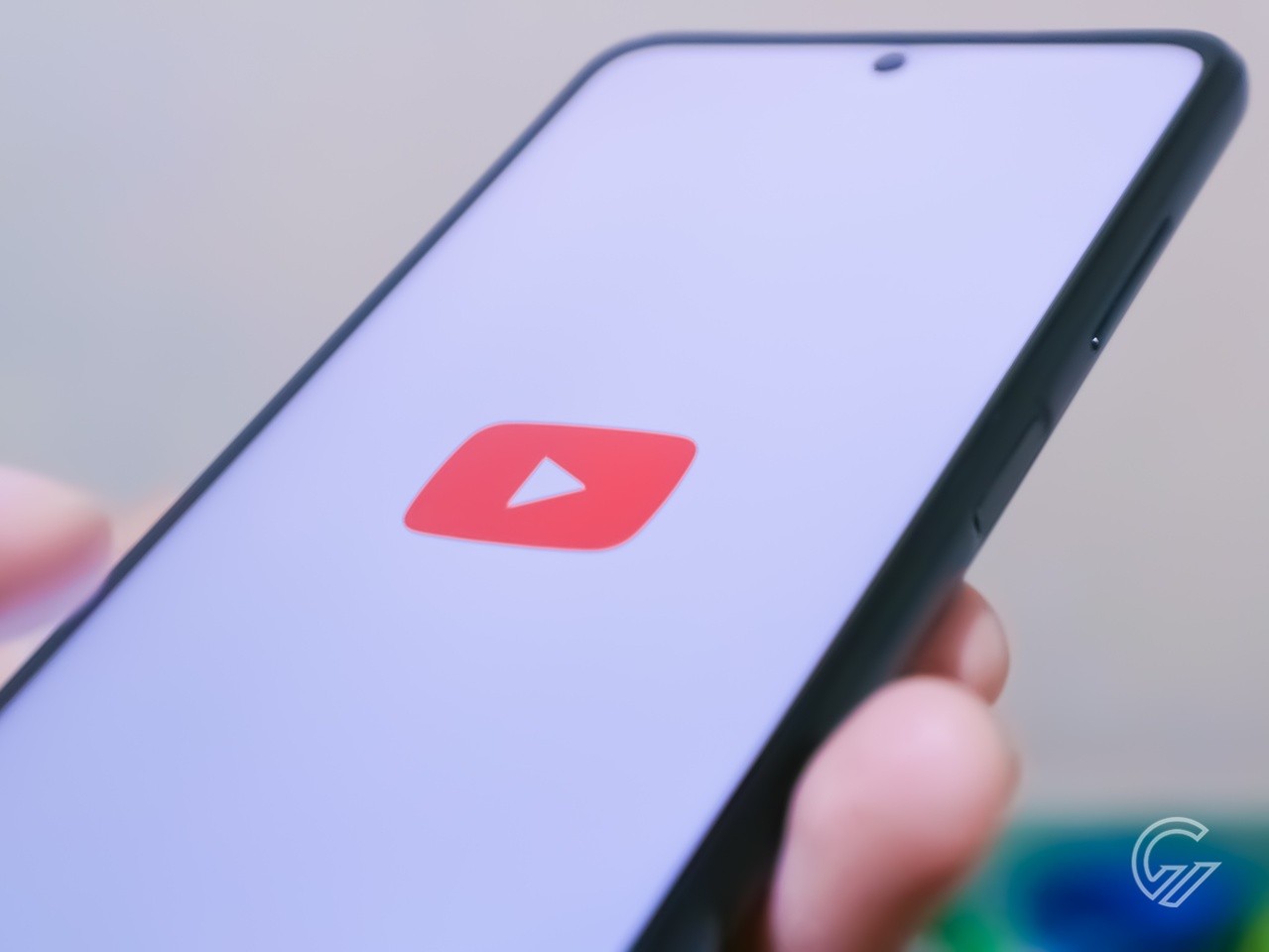
Gadgetren – YouTube memiliki banyak video dari berbagai macam genre mulai dari hiburan, kuliner, teknologi, pendidikan, dan masih banyak lagi.
Apabila kamu ingin membagikan video menarik di YouTube, maka kamu dapat langsung mengirimkan link ke orang lain melalui aplikasi seperti WhatsApp, email, media sosial, dan lainnya.
Link yang dikirimkan biasanya akan membawa thumbnail yang apabila ditekan akan langsung memutar video tersebut tanpa berpindah aplikasi. Namun pada aplikasi Instagram, hanya DM (Direct Messages) saja yang bisa menampilkan thumbnail tersebut.
Cara Share Youtube ke DM Instagram
- Kunjungi aplikasi Youtube atau https://www.youtube.com/.
- Pilih video yang ingin dibagikan.
- Tepat di bawah video, tekan tombol Share berikon panah melengkung ke kanan.
- Tekan tombol Copy atau Copy Link.
- Link akan tersalin dengan notifikasi Copied atau Link copied to clipboard.
- Buka aplikasi Instagram.
- Login akun Instagram.
- Pada halaman utama, tekan tombol DM di bagian kanan atas.
- Pilih akun Instagram yang akan dikirimkan video YouTube.
- Pada halaman DM penerima, sematkan link yang telah tersalin.
- Selanjutnya, link dan thumbnail akan muncul di DM.
- Penerima dapat menekan thumbnail untuk melihat video YouTube.
Bisa dibilang pengiriman link ke DM hampir sama seperti pada aplikasi WhatsApp, LINE, Telegram, dan chat lainnya yang secara langsung akan menampilkan link sekaligus thumbnail video YouTube yang dibagikan.
Sayangnya kamu tidak akan dapat langsung memperlihatkan thumbnail video YouTube secara langsung ke Story maupun Feed Instagram karena sistemnya hanya bisa mengunggah video.
Cara Share Youtube ke Story Instagram
- Kunjungi aplikasi Youtube atau https://www.youtube.com/.
- Pilih video yang ingin dibagikan.
- Tepat di bawah video, tekan tombol Share berikon panah melengkung ke kanan.
- Tekan tombol Copy atau Copy Link.
- Link akan tersalin dengan notifikasi Copied atau Link copied to clipboard.
- Buka aplikasi Instagram.
- Login akun Instagram.
- Pada halaman utama, tekan tombol Add berikon + di bagian bawah aplikasi.
- Pilih Story.
- Masukkan gambar latar belakang yang diinginkan.
- Setelah Preview Story muncul, tekan tombol Sticker yang berikon kertas terlipat di bagian atas.
- Pilih tombol Link.
- Masukkan link yang tersalin dari YouTube ke kolom URL.
- Ketik teks pada bagian Customize Sticker text.
- Tekan tombol Done.
- Selanjutnya, stiker berisi link akan muncul di Preview Story.
- Tekan tombol Next berikon > di bagian kanan bawah.
- Pada menu pop-up Share, pilih Your Story dan tekan tombol Share.
Dengan begitu, kamu akan melihat stiker berisi link yang nantinya pada saat ditekan akan mengarah kepada video YouTube. Sebenarnya ada juga alternatif dengan mengunduh video YouTube terlebih dahulu.
Namun mengunduh video YouTube dengan pihak ketiga termasuk perbuatan ilegal karena pihak YouTube sendiri tidak mengizinkannya. Sementara apabila kamu mengunggah video YouTube milik orang lain ke akun kamu, hal itu pun termasuk pembajakan karena dilakukan tanpa izin.
Dengan begitu sebaiknya kamu membagikan video dari YouTube ke Instagram cukup lewat link video saja agar kemudian diarahkan ke halaman yang dituju






